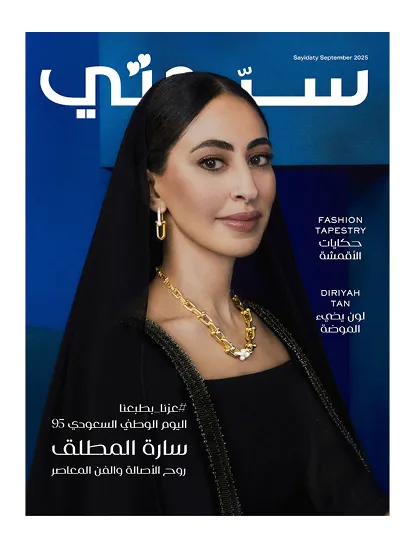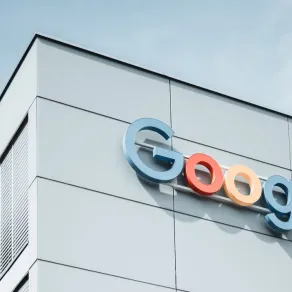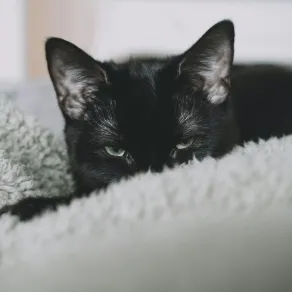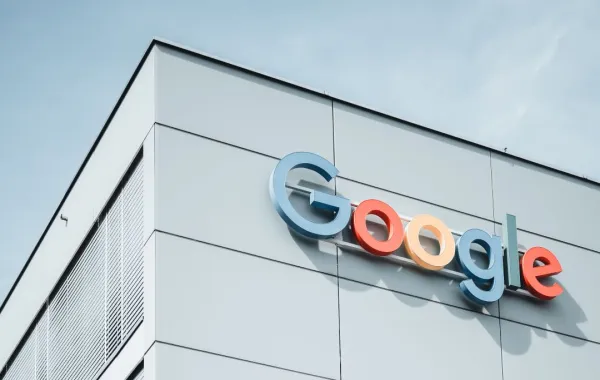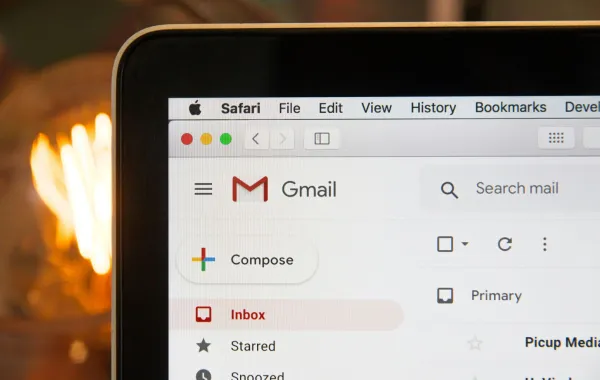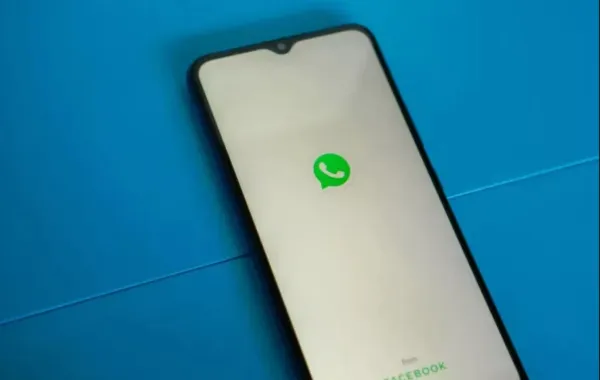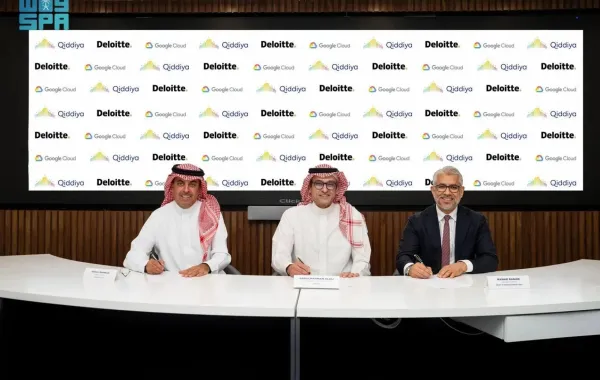هل تعبت من إضاعة بطاقات العمل، بعد نجاحك في مقابلة بعض المهنيين في أحد المؤتمرات؟
يُساعدك تطبيق CamCard في تصوير بطاقات الأعمال للرجوع إليها في المستقبل، كما مشاركة بطاقة العمل الشخصيّة مع الآخرين بسهولة.
التقطي صورة بواسطة الكاميرا الداخلية لـCamCard لأيّ بطاقة عمل، بعد أن تختاري من بين 3 طرق: single وbatch
وQR Code.
batch هي طريقة مصمّمة لتكون مفيدة جداً، في حال جمعك لعدد كبير من بطاقات العمل مرة واحدة عند حضورك لاجتماع أو مؤتمر.أمّا الـQR Code فيقوم بتصوير الـQR Code، إن وجد، واستخلاص البيانات المدرجة فيه.ويُمكنك أيضاً استخدام صور لبطاقات أعمال أُخذت مسبقاً.
بعد استرجاع البيانات المدرجة على أيّ بطاقة وإدخال البيانات المتبقّية يدويّاً، قومي بمراجعة المعلومات وتعديل غير الصحيح منها، إذ تتغيّر قابليّة التطبيق للتعرّف إلى الكتابة من مرّة لأخرى، ثمّ احفظي البطاقة الجديدة.
يقوم CamCard بعمل رائع، وإن لم يكن دقيقاً 100%.وتسمح لك شاشة التعديل بدمج جهة اتصال جديدة بأخرى موجودة. وعندما تفرغين من هذه المهمّة، يُمكنك حفظ بطاقات العمل على هاتف "آيفون" أو على CamCard cloud.ولإنشاء نسخة احتياطيّة يُمكنك استعراضها عبر "الويب".
بعد تصوير عدد من البطاقات، استعرضي الـ Card Holder على الصفحة الرئيسة للتطبيق كي تري جميع جهات الاتصال المخزّنة.
تنظيم ومشاركة جهات الاتصال
تُصبح مشاركة جهات الاتصال سهلة جداً باستخدام CamCard، إذ يوفّر هذا التطبيق خيارات مشاركة عدّة، منها الرسائل القصيرة والـQR Code و"الإيميل".وكذلك، تستطيعين أن تدخلي إلى هذه الخيارات عبر النقر على رمز النقاط الثلاث، في الزاوية اليمنى، من أعلى أيّ صفحة خاصّة بجهة اتصال.بالإضافة إلى ذلك، إذا اخترت أيّ جهة اتصال، ثم نقرت على More، يمكنك اختيار Export لتصدير بيانات جهة الاتصال كـvCard أو ملف Excel، عبر "الإيميل"، أو مباشرة، إلى قائمة جهات الاتصال على هاتفه.